
一、新建大小合适的文件。然后新建三个路径,用钢笔工具分别勾出脸、身体和头发三大块。在到图层填充需要的颜色。

二、新建一个命名为鼻子的路径,在脸图层上勾出鼻子的准确大小和形状。
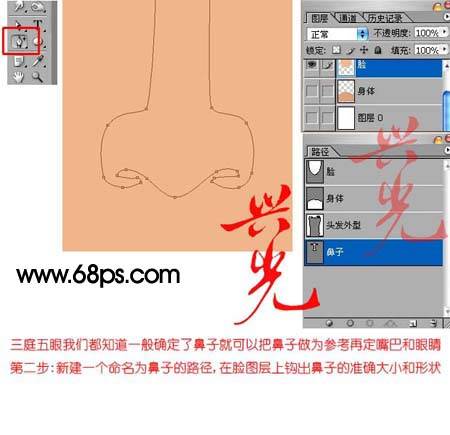
三、勾好路径,按Ctrl + Enter转为选区,按Ctrl + Alt + D羽化几个像素,然后用加深工具设置小点的曝光度,大一点的笔触,用个柔边画笔刻画鼻子。
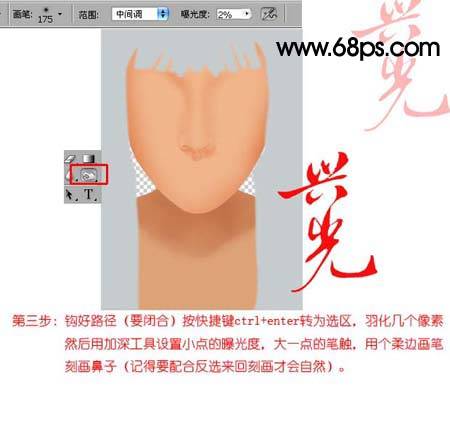
四、按照鼻子的制作方法,再新建嘴巴、眼睛图层及对应的路径,勾出嘴巴和眼睛形状填充颜色。然后先把唇裂线加深一下,以区分上下嘴唇。顺便把眉毛勾出羽化大以点,填充深色。

五、仔细客户鼻子和嘴巴(特别留意嘴巴的高光部分,表现有两的感觉),回到眼睛图层新建眼白和路径层勾出羽化填充银灰色。新建图层和路径画出眼珠填充深色,客户瞳孔和高光。

六、把眼珠位置放好,按Ctrl点击眼白层,载入选区。保证当层活动层为眼珠层,反选删除。再勾出双眼和眼袋位置如下图。

七、用加深工具客户双眼皮和眼袋,同样的方法画另一只眼睛。

八、话头发很头疼,新勾出几个头发的大致走向的路径,然后就是复制粘贴,按住Ctrl = Alt移动路径就可以复制多个。

九、同样的方法勾长发。

十、选画笔工具按F5打开选项画板,进行设置如下图。

十一、设置好画笔,到路径画板右键点击选描边。弹出的对话框,勾选模拟压力勾选。
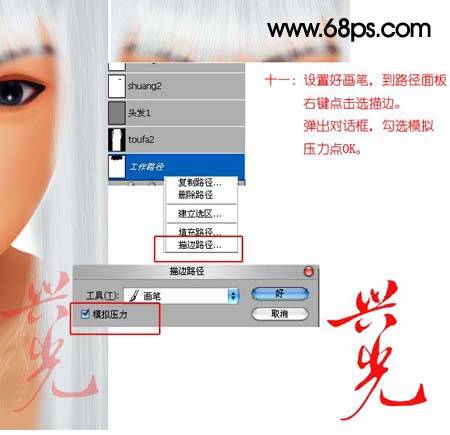
十二、眉毛的画法相同。

十三、睫毛的也类似。

画好的眼睛局部放大。

十四、新建一个图层,腮处用套索工具勾出选区,适当的羽化,填充粉红色,图层混合模式改为“颜色”。另一边用同样的方法。

整体修饰细节,完成最终效果。






















